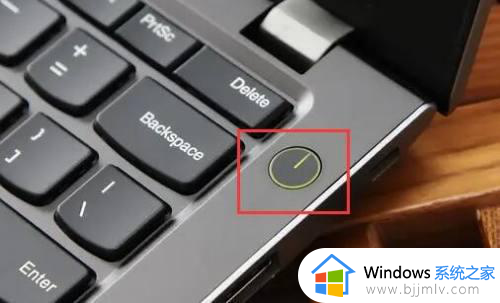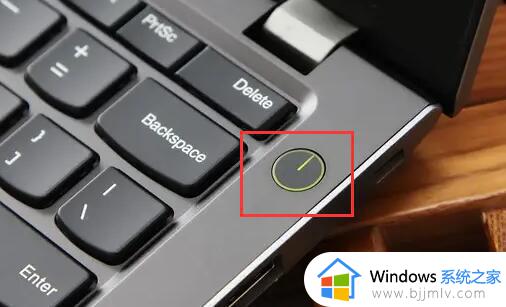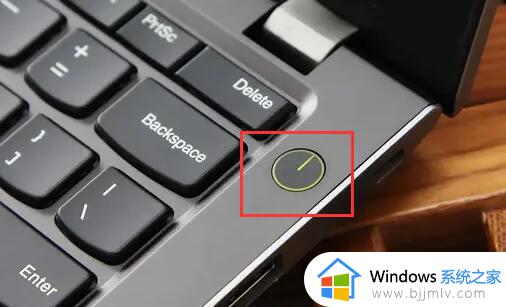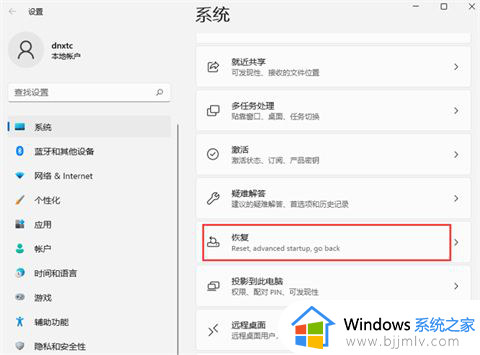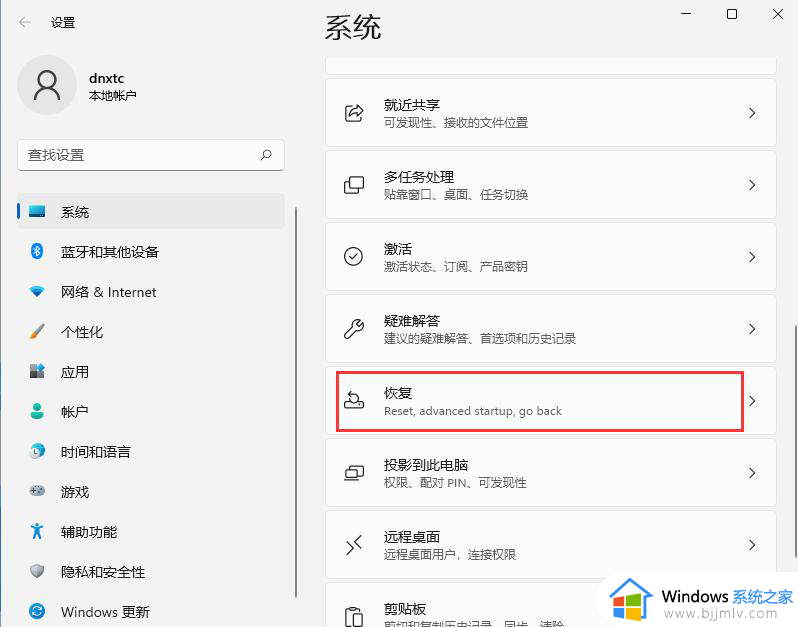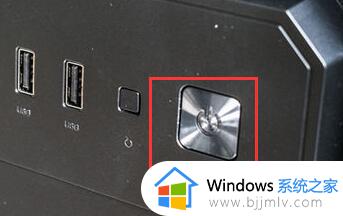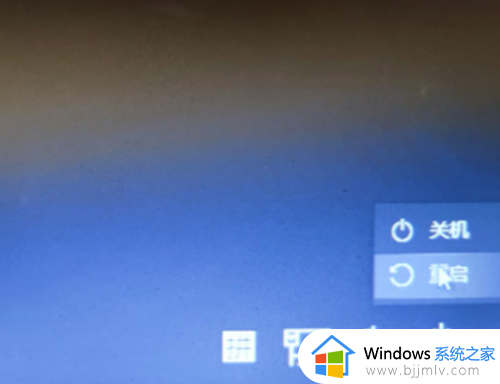win11安全模式按哪个键?win11安全模式怎么进去
更新时间:2024-04-07 10:03:38作者:runxin
我们在长时间操作win11系统的过程中,难免也会遇到电脑被病毒入侵导致无法正常开机的情况,这时我们可以在启动win11电脑的时候,通过默认快捷键进入安全模式来实现病毒查杀,可是win11安全模式按哪个键?这让许多用户很是困惑,这里小编就来教大家win11安全模式怎么进去完整步骤。
具体方法如下:
1、打开设置程序,然后找到右侧中“恢复”选项进入。
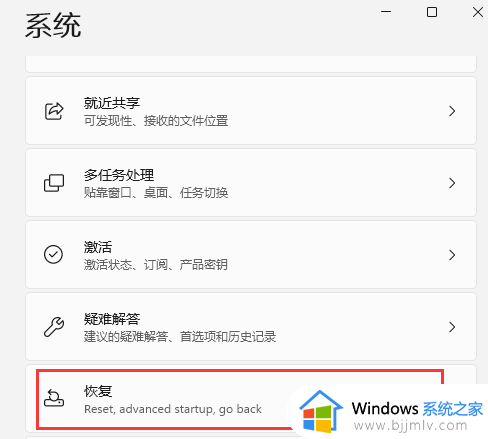
2、进入后找到高级启动,单击立即重新启动。
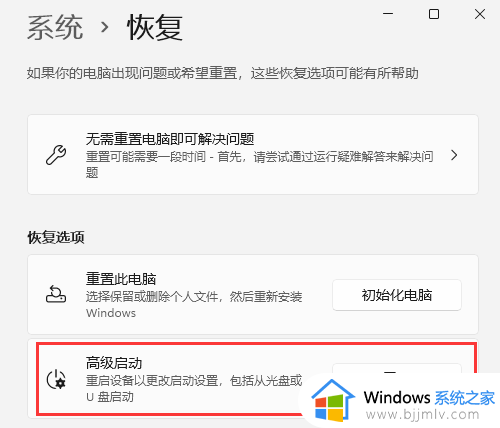
3、重启后自动进入菜单,这时我们选择疑难解答。
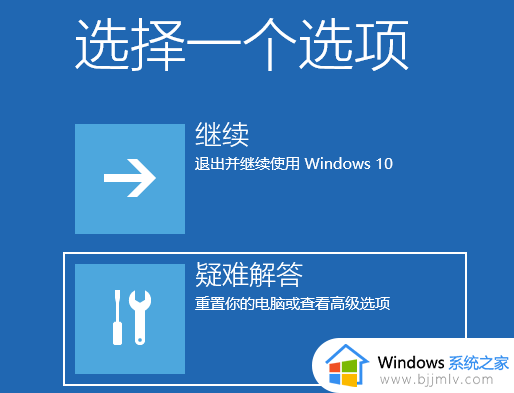
4、接着来到这个界面我们选择"高级选项"。
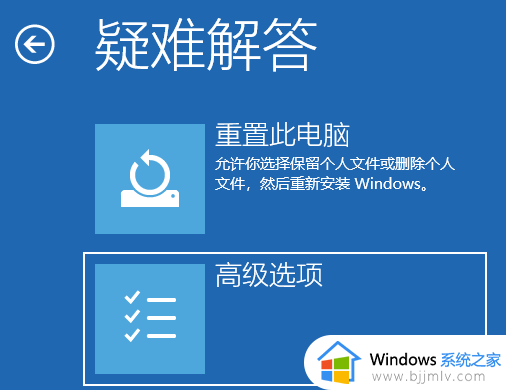
5、单击“启动设置”,然后重新启动。
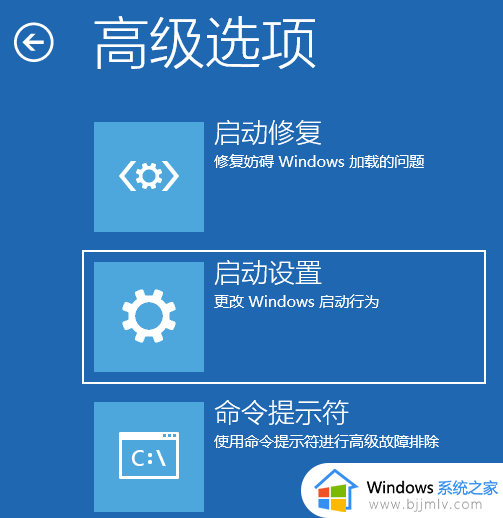
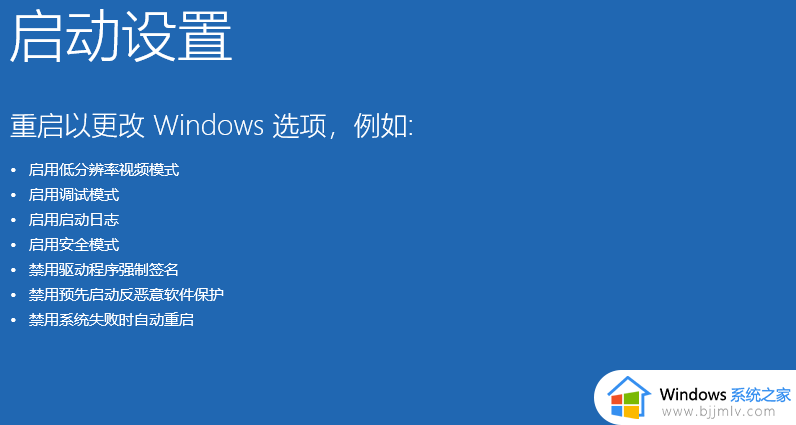
6、可以使用键盘选择一些启动选项,按4将启动到正常安全模式。按5将为你提供带网络的安全模式,按6将为你提供带命令提示符的安全模式,这里我们按键盘上的5就可以进入安全模式了。
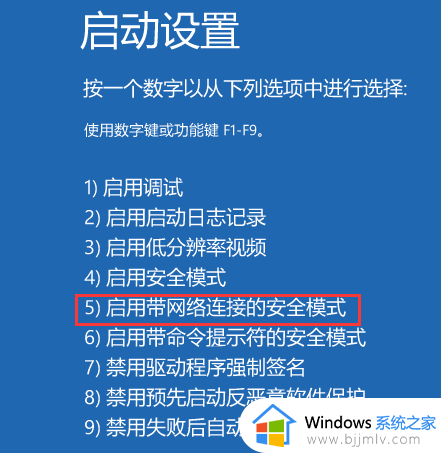
这篇文章的内容就是有关win11安全模式怎么进去完整步骤了,有遇到过相同问题的用户就可以根据小编的步骤进行操作了,希望能够对大家有所帮助。